Как сравнить два столбца и удалить совпадения в Excel?
Если у вас есть два столбца/списка, включающих некоторые дубликаты, и вы хотите их сравнить, найти совпадения и затем удалить их, как быстро решить эту задачу? В этой статье я представляю различные способы помочь вам справиться с этим в Excel.
Сравнение двух столбцов и удаление совпадений с помощью формулы
Сравнение двух столбцов и удаление совпадений с помощью Kutools для Excel ![]()
Сравнение двух столбцов и удаление совпадений с помощью формулы
В Excel я представляю формулы, которые помогут вам найти совпадающие значения.
1. Выберите пустую ячейку рядом с первым столбцом, который вы хотите сравнить (Имя1), здесь я выбираю B1, и введите эту формулу =IF(ISERROR(MATCH(A1,$C$1:$C$10000,0)),"Unique","Duplicate"), затем нажмите клавишу Enter и перетащите маркер автозаполнения вниз, чтобы заполнить эту формулу в ячейки. См. скриншот:
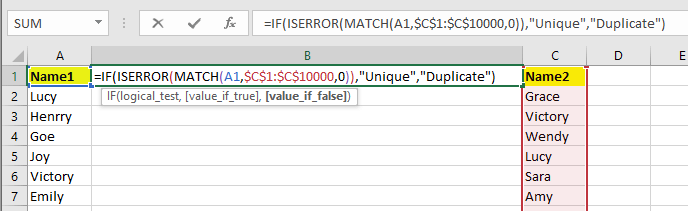
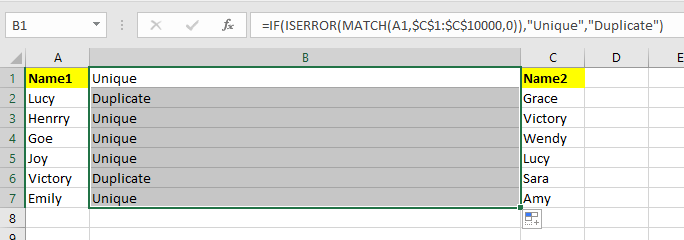
Примечание: в формуле A1 — это первая ячейка вашего первого столбца, который нужно сравнить, а C1:C10000 — это столбец, с которым вы хотите сравнить.
2. Затем выберите столбцы с формулами и нажмите Данные > Фильтр. См. скриншот:

3. Нажмите на стрелку в первой ячейке вспомогательного столбца и отметьте только Дубликаты из выпадающего списка. См. скриншот:

4. Нажмите ОК. Теперь видны только дубликаты, выберите их в столбце Имя1 и нажмите клавишу Delete на клавиатуре, чтобы удалить их.
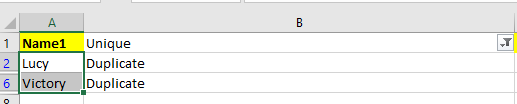

5. Нажмите Данные > Фильтр снова, чтобы убрать фильтр, а затем удалите формулы, если они больше не нужны.
Теперь все совпадения между двумя сравниваемыми столбцами удалены.

Сравнение двух столбцов и удаление совпадений с помощью Kutools для Excel
Предыдущий метод может быть несколько трудоемким, и вы можете использовать функцию Сравнить диапазоны в Kutools для Excel, чтобы быстро выбрать совпадения в двух столбцах, а затем удалить их.
После бесплатной установки Kutools для Excel выполните следующие действия:
1. Выберите два диапазона, которые вы хотите сравнить, удерживая клавишу Ctrl, затем нажмите Kutools > Выбрать > Выбрать одинаковые и разные ячейки. См. скриншот:

2. В диалоговом окне Выбрать одинаковые и разные ячейки отметьте Моя таблица содержит заголовки, если ваш выбор включает заголовки (выбранные заголовки должны быть одинаковыми, если вы отметили этот параметр), а затем отметьте По строкам и То же значение. См. скриншот:

3. Нажмите ОК, появится диалоговое окно, сообщающее вам количество выбранных ячеек.

4. Нажмите ОК, чтобы закрыть диалоговые окна, и совпадающие значения в первом столбце будут выбраны. Нажмите клавишу Delete, чтобы удалить их.
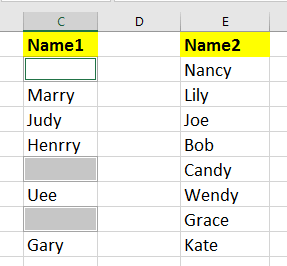
Если вы хотите выделить одинаковые значения между двумя столбцами, вы можете отметить Цвет фона заливки или Цвет шрифта заливки параметр и выберите цвет из списка.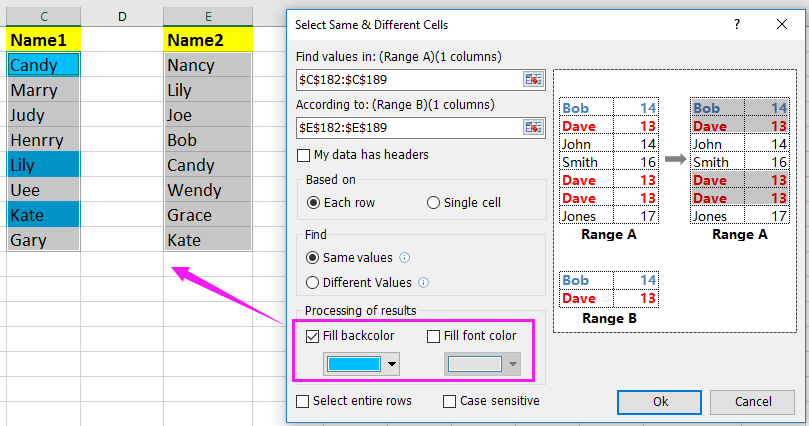
Выбор и удаление совпадений
Вас могут заинтересовать эти статьи:
Лучшие инструменты для повышения продуктивности в Office
Повысьте свои навыки работы в Excel с помощью Kutools для Excel и ощутите эффективность на новом уровне. Kutools для Excel предлагает более300 расширенных функций для повышения производительности и экономии времени. Нажмите здесь, чтобы выбрать функцию, которая вам нужнее всего...
Office Tab добавляет вкладки в Office и делает вашу работу намного проще
- Включите режим вкладок для редактирования и чтения в Word, Excel, PowerPoint, Publisher, Access, Visio и Project.
- Открывайте и создавайте несколько документов во вкладках одного окна вместо новых отдельных окон.
- Увеличьте свою продуктивность на50% и уменьшите количество щелчков мышью на сотни ежедневно!
Все надстройки Kutools. Один установщик
Пакет Kutools for Office включает надстройки для Excel, Word, Outlook и PowerPoint, а также Office Tab Pro — идеально для команд, работающих в разных приложениях Office.
- Комплексный набор — надстройки для Excel, Word, Outlook и PowerPoint плюс Office Tab Pro
- Один установщик, одна лицензия — настройка занимает считанные минуты (MSI-совместимо)
- Совместная работа — максимальная эффективность между приложениями Office
- 30-дневная полнофункциональная пробная версия — без регистрации и кредитной карты
- Лучшее соотношение цены и качества — экономия по сравнению с покупкой отдельных надстроек